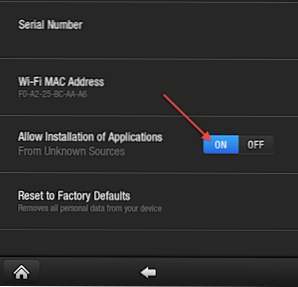
Si vous utilisez un ordinateur Mac ou Linux, il ne vous reste que quelques étapes à franchir pour rooter votre Kindle Fire. L'enregistrement de votre appareil vous permettra d'exécuter certaines applications nécessitant l'application SuperUser (telles que des applications de capture d'écran).
Sur votre Kindle Fire:
1. Accédez à l'écran d'accueil du Kindle Fire.
2. Allez dans le coin supérieur droit et sélectionnez le Réglages icône.
3. Sélectionnez Plus.
4. Sélectionnez Dispositif.
5. Aller à Autoriser l'installation d'applications et sélectionnez SUR.
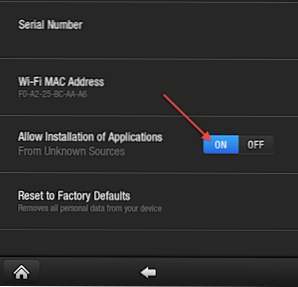
6. Connectez votre appareil à votre ordinateur.
7. Lorsque l’écran Vous pouvez maintenant transférer des fichiers de votre ordinateur vers le Kindle apparaît, touchez le Déconnecter en bas de l'écran pour sortir le périphérique du mode clé USB.
Sur ton ordinateur:
pour Mac OS X:
1. Téléchargez et décompressez KindleFireRootMacLinux.zip.
2. Ouvrir Terminal.
3. Accédez au dossier créé en décompressant le fichier téléchargé.Téléchargements cd / KindleFireRootLinux
4. Exécutez la commande Terminal suivante:mkdir ~ / .android
5. Exécutez ensuite la commande Terminal suivante:cp adb_usb.ini ~ / .android /.
6. Vous devez redémarrer adb, alors exécutez ce qui suit:./adb-mac kill-server
puis exécutez:./adb-mac devices
7. Enfin, exécutez ce qui suit:sh runmemac.sh
Le Kindle Fire devrait redémarrer peu de temps après l'exécution de la commande. Une fois la sauvegarde démarrée, le périphérique doit être enraciné.
pour Linux:
1. Téléchargez et décompressez KindleFireRootMacLinux.zip.
2. Ouvrez une fenêtre de terminal.
3. Accédez au dossier créé en décompressant le fichier téléchargé.Téléchargements cd / KindleFireRootLinux
4. Exécutez la commande Terminal suivante:sudo mkdir ~ / .android
5. Exécutez ensuite la commande Terminal suivante:sudo cp adb_usb.ini ~ / .android /.
6. Vous devez redémarrer adb, alors exécutez ce qui suit:./adb-linux kill-server
puis exécutez:Périphériques ./adb-linux
7. Enfin, exécutez ce qui suit:sh runmelinux.sh
Le Kindle Fire devrait redémarrer peu de temps après l'exécution de la commande. Une fois la sauvegarde démarrée, le périphérique doit être enraciné.

